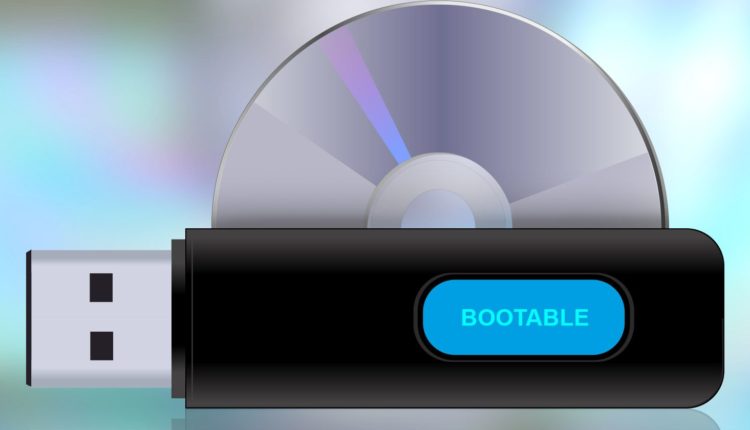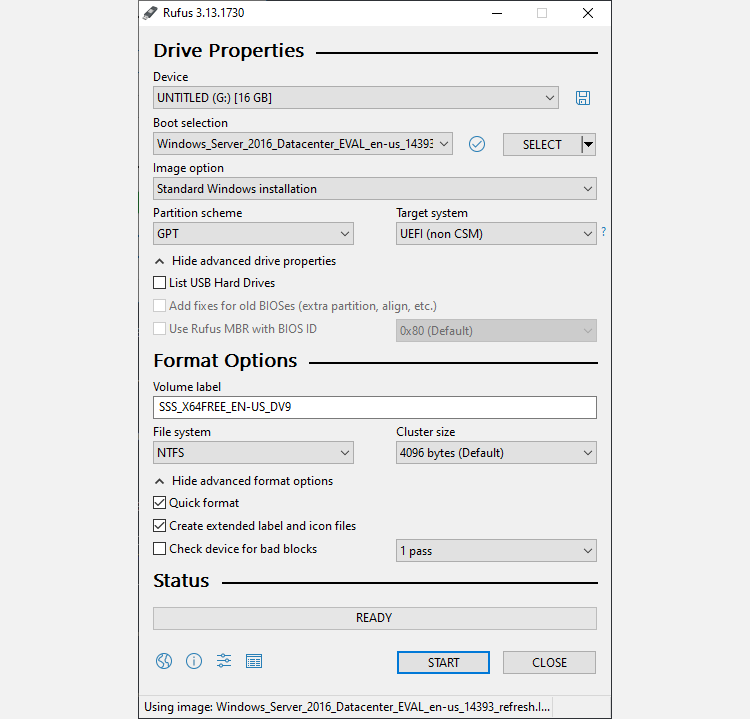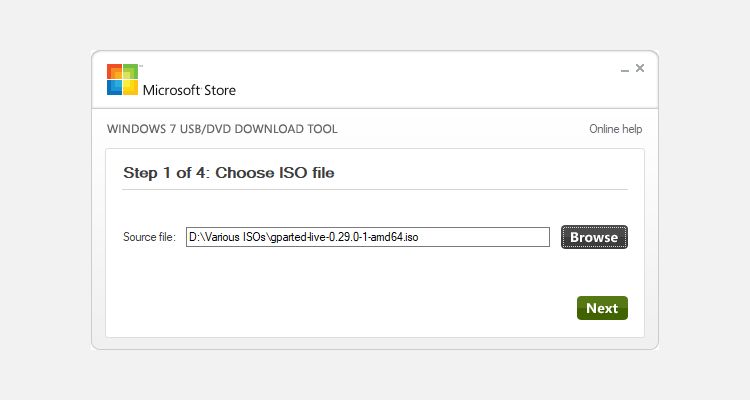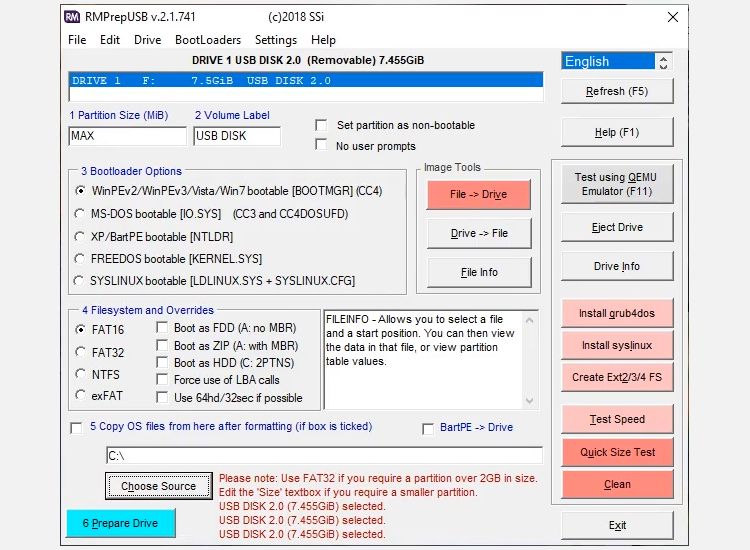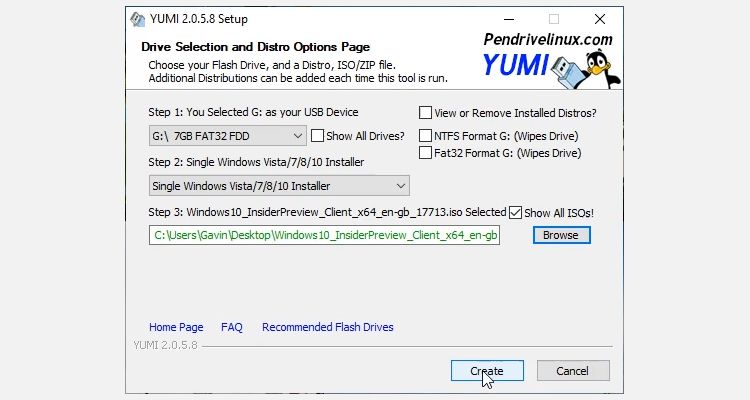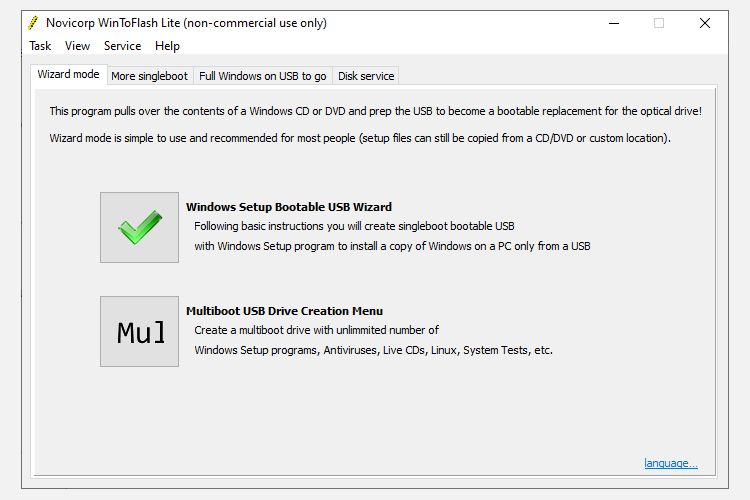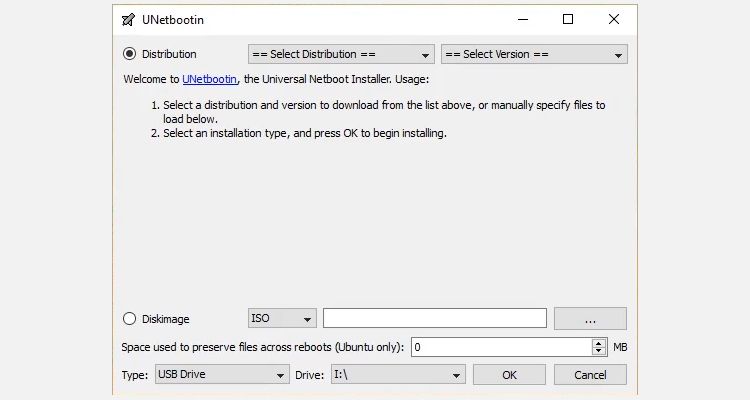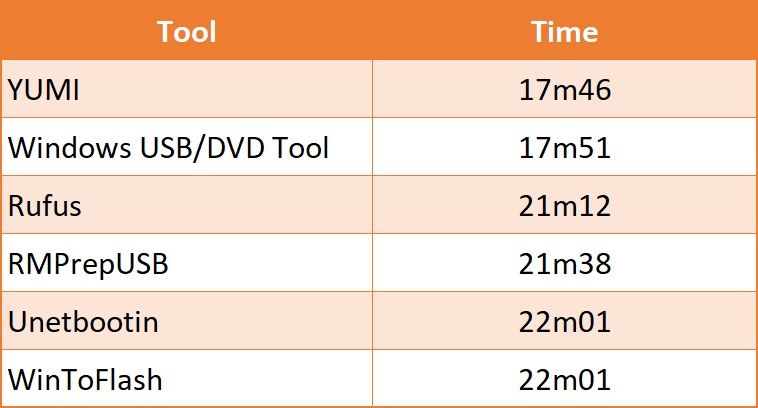Come creare una USB avviabile da una ISO: 6 strumenti utili
La creazione di una USB avviabile da un file ISO è facile se si dispone degli strumenti giusti. Ecco come creare un’unità flash avviabile da un file ISO.
Perché è necessaria un’unità flash USB avviabile
Le installazioni da un’unità flash USB sono diventate uno dei modi più semplici per aggiornare il computer con un nuovo sistema operativo. Un’installazione USB è rapida, estremamente portatile e ha il vantaggio di tornare a un dispositivo di archiviazione dopo l’installazione. Consulta la nostra introduzione all’uso delle unità flash su Windows 10 se hai bisogno di un po’ di background.
Troverai alcuni strumenti da ISO a USB là fuori e offrono una gamma di strumenti per principianti e utenti avanzati. Diamo un’occhiata al tempo di combustione e alle risorse disponibili per ciascun software. Per la scienza!
Nota: per mantenere questo test relativamente corretto, abbiamo masterizzato una copia di Windows 10 Insider Preview Build su un’unità flash USB integrale da 8 GB, formattando l’unità tra ogni masterizzazione.
Prima di passare alla fase di test, ci sono una manciata di acronimi da ISO a USB che è utile conoscere, oltre ad alcuni altri bit di gergo da ISO a USB che chiariremo.
- Opzioni del bootloader: il bootloader carica il sistema operativo. Alcuni masterizzatori ISO ti consentono di scegliere il bootloader necessario per l’installazione del sistema operativo desiderato.
- Grub4dos: un pacchetto di bootloader progettato per consentire agli utenti di selezionare tra più sistemi operativi installati su un singolo sistema, noto anche come dual-booting.
- Syslinux: un pacchetto bootloader leggero progettato per consentire agli utenti di scegliere tra più installazioni Linux o Unix. Puoi anche creare un programma di installazione da ISO a USB multiboot contenente più opzioni di installazione.
- QEMU: Abbreviazione di Quick Emulator, QEMU è uno strumento di virtualizzazione hardware. In questo contesto, consente agli utenti di testare la propria USB prima di procedere con il processo di masterizzazione.
- Dimensione cluster: definisce lo spazio più piccolo disponibile per la memorizzazione dei dati. Invece di assegnare singoli settori del disco, il file system assegna gruppi di settori contigui, chiamati cluster.
- File System: Controlla come si accede e si memorizzano i dati. Senza di esso, i tuoi dati si unirebbero senza inizio né fine. Un file system definisce un facile accesso. Sono disponibili diversi file system, anche se il tuo strumento di masterizzazione dovrebbe discernere i tuoi requisiti tramite l’ISO che usi.
- Settore danneggiato: alcuni strumenti da ISO a USB consentono di eseguire un controllo del settore danneggiato. Il software eseguirà la scansione della tua USB prima dell’inizio della masterizzazione, correggendo eventuali irregolarità per garantire che l’installazione sia regolare. È un po’ come deframmentare il desktop, ma su una scala molto più piccola.
- Pendrive avviabile: un altro modo per fare riferimento a un’unità USB che puoi utilizzare per avviare il tuo sistema o da cui installare un nuovo sistema operativo. Questo articolo si riferisce ad esso come USB avviabile, ma altri potrebbero riferirsi ad esso come pendrive avviabile.
Ora, in ordine sparso, ecco gli strumenti di masterizzazione da ISO a USB con i rispettivi tempi.
Vuoi il TL;DR? Dai un’occhiata al miglior video di confronto da ISO a USB di seguito!
1 Rufo
Caratteristiche: schemi di partizione, file system, rilevamento ISO automatico, tipo di sistema di destinazione, modalità di avvio, controlli del settore danneggiato, modalità di scrittura ISO
Per prima cosa, Rufus. Rufus è un eseguibile molto piccolo che ha costantemente migliorato le sue offerte nel corso degli anni. Insieme alle opzioni standard da ISO a USB come la dimensione del cluster e il file system, Rufus rileva automaticamente le impostazioni per l’ISO selezionato e inserisce le impostazioni ottimali. Inoltre, Rufus ha una modalità avanzata nascosta con un sacco di opzioni extra.
Rufus ha segnato 21 minuti e 12 secondi, il che non è sicuramente il più veloce. Indipendentemente da ciò, Rufus è un eccellente strumento da ISO a USB.
Scarica: Rufus per Windows 10 (gratuito)
Caratteristiche: Nessuno
L’USB/DVD di Windows è stato interrotto, ma puoi ancora scaricarlo e utilizzarlo tramite il collegamento in fondo a questa sezione.
È uno strumento di base. Seleziona la tua ISO. Seleziona il tuo tipo di supporto; USB o DVD. Fai clic su Inizia copia e il gioco è fatto. In quella che è l’interfaccia utente di base più semplice e con solo due opzioni, lo strumento di download USB/DVD di Windows è quasi sublimemente semplice, paragonabile solo a ISO su USB. Questo lo rende uno strumento eccellente quando si installa Windows 10 da un’unità USB.
Lo strumento di download USB/DVD di Windows è arrivato a casa in 17m51s, il che lo colloca nella parte superiore della scheda di temporizzazione da ISO a USB.
Download: strumento di download USB/DVD di Windows per Windows 10 (gratuito)
3 RMPrepUSB
Caratteristiche: Opzioni del bootloader, file system e sostituzioni, grub4dos, syslinux, QEMU
RMPrepUSB è uno dei pacchetti da ISO a USB più completi in questo elenco. Oltre alle funzionalità di cui sopra, viene fornito con una serie di altri bootloader, DiskDoctor, Speed Test e configurazioni utente individuali per unità preparate di frequente.
RMPrepUSB arriva con un 21m38 che lo posiziona saldamente verso la parte superiore della scheda dei tempi ma, come Rufus, le caratteristiche compensano ampiamente il tempo leggermente più lento.
Scarica: RMPrepUSB per Windows 10 (gratuito)
4 YUMI
Caratteristiche: Multiboot, download automatico ISO
YUMI (Your Universal Multiboot Installer) è un altro programma di installazione da ISO a USB multiboot con impostazioni per una vasta gamma di ISO Linux, Windows e di utilità di sistema. YUMI è facile da usare. Scorri verso il basso l’elenco di distribuzione, controlla l’ISO desiderato, quindi seleziona l’ISO corrispondente sul tuo sistema dalla casella in basso. Non hai l’iso? YUMI se ne occuperà per te.
YUMI ha segnato 17m46, più lento della prima volta che ho eseguito questi test anni fa (allora erano 14m50!), ma ancora in vantaggio sugli altri.
Scarica: YUMI per Windows 10 (gratuito)
5 WinToFlash Lite di Novicorp
Caratteristiche: Multiboot, grub4dos, opzioni bootloader, procedura guidata di masterizzazione, file system, profili di masterizzazione, download automatico ISO
Novicorp WinToFlash è una popolare utility da ISO a USB che presenta una pratica procedura guidata di masterizzazione. La procedura guidata guida l’utente attraverso il processo di masterizzazione, sebbene non sia un’esclusiva dell’utilità (ad esempio, Rufus inserisce tutte le informazioni necessarie).
WinToFlash ti consente anche di creare USB multiboot e include un downloader automatico per eventuali file ISO mancanti.
WinToFlash arriva a 22m01, una velocità decente per uno strumento che ti guida attraverso il processo da ISO a USB.
Scarica: WinToFlash per Windows 10 (gratuito)
6 UNetbootin
Caratteristiche: grub4dos, download automatico ISO (solo Linux), syslinux
UNetbootin è principalmente uno strumento di masterizzazione Linux LiveUSB, ma funziona sufficientemente bene con Windows da meritare l’inclusione in questo elenco. L’utilità UNetbootin non è appariscente, ma include alcune caratteristiche interessanti. Ad esempio, ha una funzione di download automatico per le distribuzioni Linux, che ti consente di selezionare da una gamma di distribuzioni popolari e strumenti di utilità di sistema.
UNetbootin è tornato a casa in 22m01, esattamente lo stesso di WinToFlash, e, ancora, un tempo decente per uno strumento utile.
Download: UNetbootin per Windows 10 (gratuito)
Il vincitore da ISO a USB è…
Il vincitore per quanto riguarda la velocità è YUMI. Il vincitore in termini di funzionalità e facilità d’uso è Rufus, che era solo 3 minuti più lento di YUMI. Inoltre, entrambi gli strumenti di masterizzazione si rivolgono a mercati leggermente diversi; Rufus è per la creazione da ISO a USB una tantum, mentre YUMI è eccellente per gli strumenti di avvio multiplo.
Non scartiamo gli altri strumenti da USB a ISO. La gamma dei tempi di masterizzazione non variava molto, quindi si riduce davvero alle funzionalità di cui hai bisogno e che trovi in un’utilità specifica.
Ho testato molti altri strumenti da ISO a USB per il bene della concorrenza e per offrirti la migliore immagine complessiva possibile. C’erano alcuni strumenti che non facevano il voto, per un motivo o per l’altro. Ecco i pochi caduti:
- XBoot è un altro strumento multiboot con un download integrato, ma altre opzioni erano più veloci e un po’ più facili da usare. Tuttavia, la funzione QEMU di XBOOT è eccellente.
- WinToBootic si adatta comodamente alla categoria delle funzionalità di base e ha anche un tempo decente.
- Passcape ISO Burner è uno strumento di masterizzazione multifunzione, ma non funzionerebbe per me. Tuttavia, ho letto altre recensioni positive, quindi potrebbe valere la pena dare un’occhiata ad altre persone.
- ISO to USB è un altro strumento molto semplice. Tuttavia, non ha superato il tempo lento e la mancanza di funzionalità.
- FlashBoot ha un’interfaccia utente decente e una procedura guidata di masterizzazione per guidarti, ma ho rinunciato al test perché non aveva nemmeno raggiunto il 50% dopo quasi 40 minuti.
- UltraISO ha masterizzato l’ISO su USB a una velocità ragionevole e ha il vantaggio di montare gli ISO prima di masterizzare per controllare i propri file.
Si spera che ora tu abbia una migliore panoramica dei migliori strumenti da ISO a USB disponibili. Inoltre, puoi scegliere il tuo strumento in base alla sua velocità grezza, funzionalità o entrambi.